Wielu użytkowników Apple wybiera iDevices głównie dlatego, że uważają, że produkty Apple są bardziej stabilne i mają dobre efekty w użytkowaniu. Jednak niektórzy użytkownicy Apple zgłaszają, że ekran ich iPhone'a lub iPada nie reaguje. Innymi słowy, ich urządzenia iOS są zamrożone. Jeśli chcesz rozwiązać taki problem i odzyskać dane iOS, możesz skorzystać z tego cennego samouczka, aby się dowiedzieć jak odblokować zamrożonego iPada i iPhone'a.
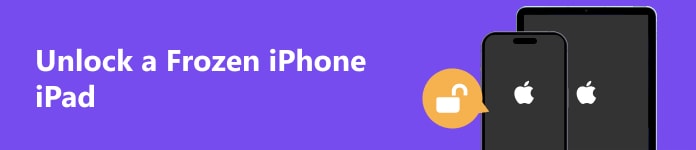
- Część 1. Jak odblokować zamrożony iPhone/iPad
- Część 2. Często zadawane pytania dotyczące odblokowywania zamrożonego iPhone'a / iPada
Część 1. Jak odblokować zamrożony iPhone/iPad
1. Wypróbuj narzędzie do odzyskiwania systemu, aby naprawić zamrożony iPhone/iPad
Gdy Twój iPad jest zawieszony i nie można go odblokować, najprawdopodobniej występują w nim pewne problemy systemowe. W takim przypadku możesz skorzystać z jednego narzędzia do odzyskiwania systemu iOS o nazwie Apeaksoft iOS System Recovery aby skutecznie naprawić uszkodzony i wadliwy system iOS i odzyskać dane iOS.

4,000,000 + Pliki do pobrania
Napraw zamrożony iPhone / iPad do normalnego stanu z wyższym współczynnikiem odzyskiwania.
To narzędzie do odzyskiwania systemu może rozwiązać ponad 50 problemów na urządzeniach z systemem iOS bez utraty danych.
Oferuje dwa tryby naprawy: tryb standardowy i tryb zaawansowany.
W pełni działa na wszystkich modelach iOS i najnowszym iOS 17.
Krok 1 Pobierz narzędzie na swój komputer, klikając powyższy przycisk pobierania. Po zakończeniu instalacji możesz kliknąć ją dwukrotnie, aby ją uruchomić.
Krok 2 Podłącz zamrożonego iPada lub iPhone'a do komputera za pomocą kabla USB.
Krok 3 Kliknij Odzyskiwanie systemu iOS funkcja w głównym interfejsie. W nowym oknie wybierz Problemy z ekranem > Utknął na zamrożonym ekranie. Następnie kliknij przycisk Rozpocznij przycisk, aby kontynuować odzyskiwanie.
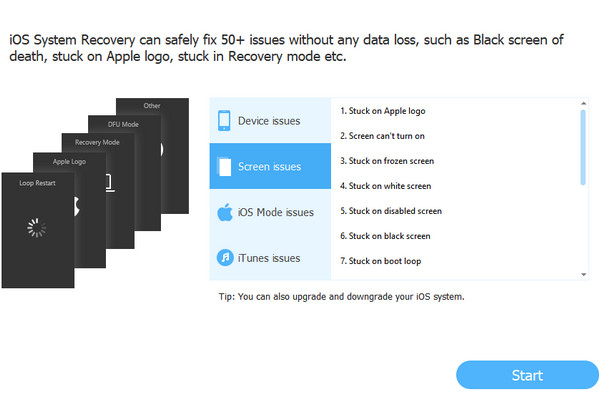
Krok 4 Następnie postępuj zgodnie z instrukcjami wyświetlanymi na ekranie, aby przełączyć iDevice w tryb odzyskiwania. Po operacji Twoje urządzenie iOS może zostać automatycznie wykryte przez oprogramowanie.

Krok 5 Możesz kliknąć Repair (Naprawa) przycisk, aby pobrać pasujące oprogramowanie sprzętowe. Następnie zamrożony iPhone i iPad można przywrócić do normalnego stanu w ciągu kilku sekund.

Bonus: odblokuj zamrożony iPad iPhone za pomocą Apeaksoft iOS Unlocker
Jeśli nie możesz odblokować iPhone'a lub iPada z powodu zawieszonego lub niereagującego ekranu, możesz skorzystać Apeaksoft Odblokowujący iOS do usuwania wszelkiego rodzaju kodów blokady ekranu, w tym niestandardowych kodów numerycznych, 4-cyfrowych/6-cyfrowych kodów dostępu, Face ID i Touch ID. Możesz dostać się do zablokowanego iPhone'a lub iPada w ciągu kilku minut.

4,000,000 + Pliki do pobrania
Usuń hasła ekranu blokady z urządzeń iOS.
Usuń MDM i zapomniany Apple ID ze swojego urządzenia iOS.
Pomóż uzyskać dostęp do plików kopii zapasowej iTunes, usuwając hasło kopii zapasowej iTunes.
Może czas obejścia ekranu i blokadę aktywacji iCloud.
Krok 1 Pobierz i uruchom iOS Unlocker na swoim komputerze. Wybierać Wyczyść kod dostępu w interfejsie początkowym i podłącz zablokowane urządzenie iOS do komputera.

Krok 2 Sprawdź i potwierdź informacje o swoim urządzeniu iOS. Jeśli jest poprawny, kliknij Rozpocznij aby pobrać pakiet oprogramowania układowego.
Krok 3 W wyskakującym okienku wpisz 0000 i kliknij Odblokować aby usunąć blokadę ekranu na urządzeniu z systemem iOS.

2. Wymuś ponowne uruchomienie iDevice, aby wyjść ze stanu zamrożenia
Wymuszenie ponownego uruchomienia iDevice może być złotym środkiem, aby naprawić zamrożone urządzenie i inne usterki. Następnie możesz łatwo odblokować iPhone'a i iPada.
Wymuś ponowne uruchomienie iPhone'a/iPada:
Naciśnij raz przycisk zwiększania głośności > powtórz tę samą procedurę w przypadku przycisku zmniejszania głośności > przytrzymaj Power przycisk > zwolnij go, aż zobaczysz logo Apple. Możesz sprawdzić pełny przewodnik, jak to zrobić wymuś ponowne uruchomienie iPhone'a dla wszystkich modeli tutaj.

Wymuś ponowne uruchomienie iPada:
Naciśnij przycisk głośności obok Power przycisk > powtórz tę samą procedurę na innym przycisku głośności. Przytrzymaj Power gdy pojawi się logo Apple, i zwolnij przycisk Power przycisk. To rozwiązanie jest dostępne dla modeli iPadów z Face ID, możesz sprawdzić wszystkie rozwiązania wymuszające ponowne uruchomienie innych modeli iPadów na stronie wsparcia Apple.

3. Przejdź do sklepu Apple Store, aby uzyskać pomoc
Możesz dowiedzieć się, jak odblokować zamrożony iPhone/iPad za pomocą powyższych metod w sekcji Błędy oprogramowania. Załóżmy, że Twoje urządzenie Apple zostało zawieszone z powodu uszkodzenia sprzętu. Wyślij je do najbliższego sklepu Apple Store, aby uzyskać pomoc.
Część 2. Często zadawane pytania dotyczące odblokowywania zamrożonego iPhone'a / iPada
Dlaczego mój iPhone lub iPad jest zawieszony i nie można go odblokować?
Istnieją trzy główne przyczyny tego problemu. Po pierwsze, w Twoim systemie iOS lub sprzęcie jest coś nie tak. Po drugie, niektóre aplikacje na urządzeniach iDevices są niezgodne lub wadliwe. Po trzecie, Twoje urządzenie Apple jest przez długi czas wystawiane na działanie wysokiej temperatury.
Jak zapobiec zawieszaniu się iPhone'a i iPada?
Po pierwsze, możesz regularnie czyścić pamięć urządzenia iOS. Po drugie, powinieneś zainstalować bezpieczne aplikacje na swoim urządzeniu Apple. Po trzecie, należy unikać używania aplikacji o dużym poborze mocy przez dłuższy czas. Poza tym, jeśli nie chcesz stracić cennych danych z powodu zamrożenia iDevice, możesz skorzystać z iOS Kopie zapasowe i przywracanie aby bezpłatnie wykonać kopię zapasową danych iOS.
Czy jailbreaking może spowodować zamrożenie iPada lub iPhone'a?
Tak, jeśli złamałeś jailbreak swojego urządzenia Apple, Twój system iOS stanie się niestabilny, co może być przyczyną zamrożonego urządzenia iDevice. Możesz użyć Apeaksoft iOS System Recovery, aby naprawić zamrożony iPhone lub iPad.
Podsumowanie
Kiedy twój iPad jest zawieszony i nie można go odblokować, możesz użyć narzędzia do odzyskiwania systemu, aby naprawić usterki iPada i przywrócić responsywność ekranu. Lub możesz użyć Apeaksoft Odblokowujący iOS aby usunąć hasło bezpośrednio z zamrożonego urządzenia z systemem iOS i uzyskać do niego ponowny dostęp.




